Just In
- 7 min ago

- 1 hr ago

- 2 hrs ago

- 2 hrs ago

Don't Miss
- News
 DC vs SRH: दिल्ली बनाम हैदराबाद का IPL मैच कौन जीतेगा? महामुकाबले से पहले जानें हेड-टू-हेड रिकॉर्ड
DC vs SRH: दिल्ली बनाम हैदराबाद का IPL मैच कौन जीतेगा? महामुकाबले से पहले जानें हेड-टू-हेड रिकॉर्ड - Finance
 Indian Railway ने शुरू की स्पेशल ट्रेन, जानिए कब तक मिलेगी इसकि सुविधा
Indian Railway ने शुरू की स्पेशल ट्रेन, जानिए कब तक मिलेगी इसकि सुविधा - Movies
 OMG! Rajkummar Rao ने किया चौंकाने वाला खुलासा, हैंडसम दिखने के लिए चेहरे पर करवा चुके हैं छेड़छाड़
OMG! Rajkummar Rao ने किया चौंकाने वाला खुलासा, हैंडसम दिखने के लिए चेहरे पर करवा चुके हैं छेड़छाड़ - Education
 UPMSP Result 2024: यूपी बोर्ड 10वीं, 12वीं रिजल्ट आज होंगे जारी, कैसे करें स्कोरकार्ड डाउनलोड
UPMSP Result 2024: यूपी बोर्ड 10वीं, 12वीं रिजल्ट आज होंगे जारी, कैसे करें स्कोरकार्ड डाउनलोड - Lifestyle
 Pickle in Diabetes : डायबिटीज में आम का अचार खा सकते है या नहीं? इस सवाल का जवाब जानें
Pickle in Diabetes : डायबिटीज में आम का अचार खा सकते है या नहीं? इस सवाल का जवाब जानें - Automobiles
 इलेक्ट्रिक वाहन मालिकों को Google की सौगात, अब EV चार्ज करना होगा और आसान, जानें क्या है नया फीचर?
इलेक्ट्रिक वाहन मालिकों को Google की सौगात, अब EV चार्ज करना होगा और आसान, जानें क्या है नया फीचर? - Travel
 हनुमान जयंती : वो जगहें जहां मिलते हैं हनुमान जी के पैरों के निशान
हनुमान जयंती : वो जगहें जहां मिलते हैं हनुमान जी के पैरों के निशान - Sports
 Japan Open 2023: सेमीफाइनल में पहुंचे लक्ष्य सेन, एचएस प्रणय की विक्टर एक्सेलसन से भिड़ंत आज
Japan Open 2023: सेमीफाइनल में पहुंचे लक्ष्य सेन, एचएस प्रणय की विक्टर एक्सेलसन से भिड़ंत आज
पेन ड्राइव यूज करने के ये तरीके कर देंगे आपको हैरान
पेन ड्राइव का इस्तेमाल हम सभी करते हैं। ज्यादातर लोग इसे सिर्फ फाइल और डेटा ट्रांसफर करने के लिए ही करते हैं। दरअसल पेन ड्राइव का सबसे कॉमन यूज यही है, लेकिन डेटा ट्रांसफर के अलावा पेन ड्राइव का इस्तेमाल और भी कई तरीकों से किया जा सकता है।
अगर आपके पास भी पेन ड्राइव है, तो इसे आप रैम, ड्राइव और पासवर्ड प्रोटेक्टर के तौर पर भी कर सकते हैं। आज हम आपको इस आर्टीकल में हम आपको यूएसबी ड्राइव का अन्य तरीको से इस्तेमाल के बारे में बताएंगे। आइए जानते हैं इसके बारे में।

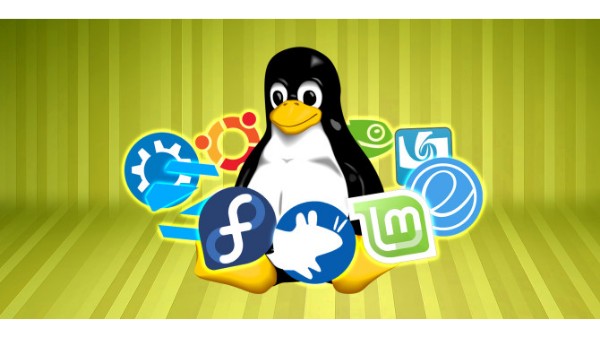
1. Install A Linux Distro (एक लिनस डिस्टरो इंस्टॉल करें)
आप अपने यूएसबी फ्लैस ड्राइव से डाटे स्टोर और ट्रांस्फर करने के अलावा पोर्टेबल एप्लीकेशन भी चला सकते हैं। Portableapps.com एक वेबसाइट है जो Windows उपयोगकर्ताओं को आपके USB ड्राइव से किसी भी ऐप को चलाने में मदद कर सकता है। इसके लिए यूएसबी में क्रोम, वीएलसी जैसे ड्राइव को कंट्रोल करना होगा।
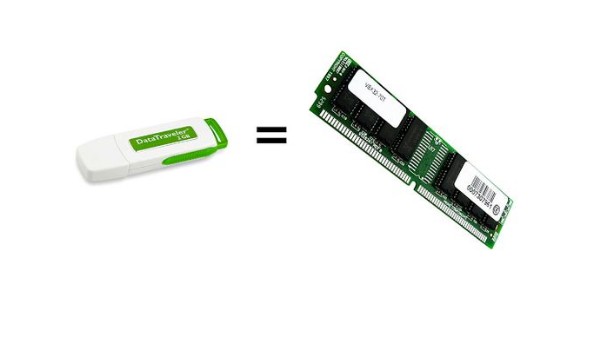
2. Use It As A RAM (इसे रैम की तरह प्रयोग करें)
रैम प्रत्येक उपयोगकर्ता के कंप्यूटर में एक महत्वपूर्ण भूमिका निभाता है क्योंकि अधिक रैम का मतलब है कि आपके सिस्टम की गति और तेज हो। आप विंडोज 7, 8 और 10 में एक रैम के रूप में अपने यूएसबी / पेनड्राइव का उपयोग कर सकते हैं।

3. Lock and Unlock Your Computer (कंप्यूटर को लॉक एंड अनलॉक)
हम आमतौर पर हमारे पासवर्ड और पिन का उपयोग करके कंप्यूटर में प्रवेश करते हैं। हालांकि, क्या आप जानते हैं कि आप अपने कंप्यूटर को लॉक और अनलॉक करने के लिए अपने यूएसबी पेनड्राइव का इस्तेमाल कर सकते हैं? जी हां आप ऐसा भी कर सकते हैं। प्रीडेटाटर नाम के सोफ्टवेयर के जरिए आप यूएसबी डिवाइस के जरिए अपने पीसी का अनलोक पासवर्ड भी बदल सकते हैं।
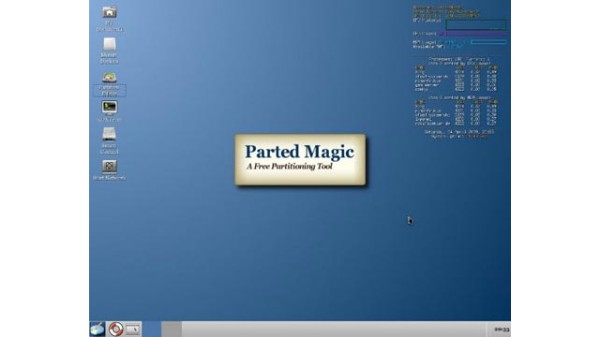
4. Partition Hard Drives (हार्ड ड्राइव का पुन:विभाजन)
वेब पर एक सोफ्टवेयर उपलब्ध है जिसके जरिए आप अपने पीसी के हार्ड ड्राइव को पुन: विभाजन कर सकते हैं। Parted Magic नाम का एक लोकप्रिय सोफ्टवेयर है, जो ऐप विभाजन के दौरान हार्ड ड्राइव को भ्रष्ट करने का जोखिम कम करता है क्योंकि आप फ्लैश ड्राइव से बूट कर रहे होते हैं।

5. Run Dropbox or Google Drive (रन ड्रॉपबॉक्स और गूगल ड्राइव)
आजलक लोगों को कई बार जल्दी में अपना डाटा सेव करने की जरूरत पड़ती है। इसके लिए वो ड्रॉपबॉक्स या गूगल ड्राइव का उपयोग करते हैं। ऐसा आप यूएसबी यानी पेन ड्राइव के जरिए भी कर सकत हैं। यूएसबी के जरिए आप जल्दबाजी में गूगल ड्राइव और ड्रॉपबोक्स में फाइल्स सेव कर सकते हैं। PortableApps सूट में पोर्टेबल ड्रॉपबॉक्स और Google ड्राइव उपलब्ध है।

6. Computer Troubleshooting (कंप्यूटर ट्रबलशूटिंग)
यदि आप कंप्यूटर में बूट करने में असमर्थ हैं। ऐसे में आप आवश्यकता अनुसार कंप्यूटर को ठीक करने, बनाए रखने या समस्या का निवारण करने के लिए आप यूएसबी फ्लैश ड्राइव का उपयोग कर सकते हैं। आप ट्रेंड माइक्रो के हाउसकॉल या ग्लैरी यूटिलिटीज़ का उपयोग कर सकते हैं, जो कि एक रजिस्ट्री क्लीन, अस्थायी फ़ाइलों को हटाने, स्टार्टअप प्रोग्रामों को प्रबंधित करने के लिए इस्तेमाल किया जा सकता है।

7. Password Protect Your USB Pendrive (यूएसबी में पासवर्ड लगाकर सुरक्षित करें)
आजकल के इस कंप्यूटर युग में सभी कुछ डेटा यानी कि डॉक्यूमेंट्स पर ही निर्भर रहता है। इस डॉक्यूमेंट्स को सेव करने के लिए मेमोरी कार्ड, पेन ड्राइव, हार्ड डिस्क जैसी चीजों में सेव करते हैं। कभी-कभी इन उपकरणों में हमारे कई महत्वपूर्ण फाइल्स सेव रहते हैं जिन्हें हम गुप्त रखना चाहते हैं। ऐसे में आप अपने यूएसबी में पासवर्ड भी लगा सकते हैं।
-
54,999
-
36,599
-
39,999
-
38,990
-
1,29,900
-
79,990
-
38,900
-
18,999
-
19,300
-
69,999
-
79,900
-
1,09,999
-
1,19,900
-
21,999
-
1,29,900
-
12,999
-
44,999
-
15,999
-
7,332
-
17,091
-
29,999
-
7,999
-
8,999
-
45,835
-
77,935
-
48,030
-
29,616
-
57,999
-
12,670
-
79,470












































